前回はSilverlightアプリケーションのプロジェクトの作成方法について説明しました。
今回は、作成されたプロジェクトの構成がどのようになっているのかを理解していきます。
Silverlightアプリケーションのソリューション構成
まずは、前回作成した「SilverlightApplication1」を開き、ソリューションエクスプローラーを開きます。
ソリューションの構成を見るとわかるとおり、
- SilverlightApplication1
- SilverlightApplication1.Web
の2つのプロジェクトが追加されていることがわかります。
SilverlightApplication1プロジェクトは、Silverligthアプリ本体を作成するためのプロジェクトです。
SilverlightApplication1.Webプロジェクトは、Silverlightアプリケーションをホストする(つまり、Silverlightアプリケーションを表示するための)プロジェクトです。
よって、スタートアッププロジェクトはSilverlightApplication1.Webプロジェクトになります。
よく見ると、SilverlightApplication1.WebプロジェクトのSilverlightApplication1.xapというファイルがあることがわかります。
このSilverlightApplication1.xapが、SilverlightApplication1プロジェクトをビルドすると作成されるSilverlightアプリケーション本体です。
SilverlightApplication1プロジェクトのプロパティを見てみましょう。Xapファイル名が「SilverlightApplication1.xap」となっていることがわかります。
このようにSilverlightアプリケーションはビルドするとXapファイルになります。
Silverlightアプリケーションを表示するWebプロジェクト
上記でも説明したように、Silverlightアプリケーション本体はSilverlightApplication1プロジェクトです。
Silverlightアプリケーションは、そのままでは表示できないためホスト(表示)をするWebアプリケーションが必要となります。この例ではSilverlightApplication1.Webプロジェクトです。
この、SilverlightApplication1.Webプロジェクトには、
- SilverlightApplication1TestPage.aspx
- SilverlightApplication1TestPage.html
のファイルがあり、どちらもSIlverlightアプリケーション本体(SilverlightApplication1.xap)が表示できるように、あらかじめコードが記載された状態となっています。
既定では、SilverlightApplication1TestPage.aspx が起動するようになっています。
詳しい説明は次回以降に回すとして、とりあえずSilverlight本体がどの位置に表示されているのかを確認してみましょう。
ソリューションエクスプローラで、SilverlightApplication1プロジェクト内にある MainPage.xaml をダブルクリックして開きます。
次に、Xamlと書かれたタブ内で<Grid>タグ内にあるBackground属性にBlueを指定します。
変更が終わったら実行してみましょう。
Internet Explorerが開き、以下のような表示なると思います。
この青く塗りつぶされた部分が Silverlightアプリケーション本体です。
次回はXAMLについて説明します。

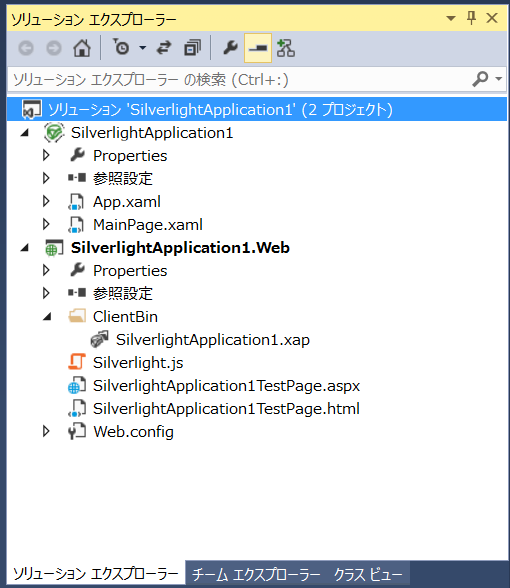
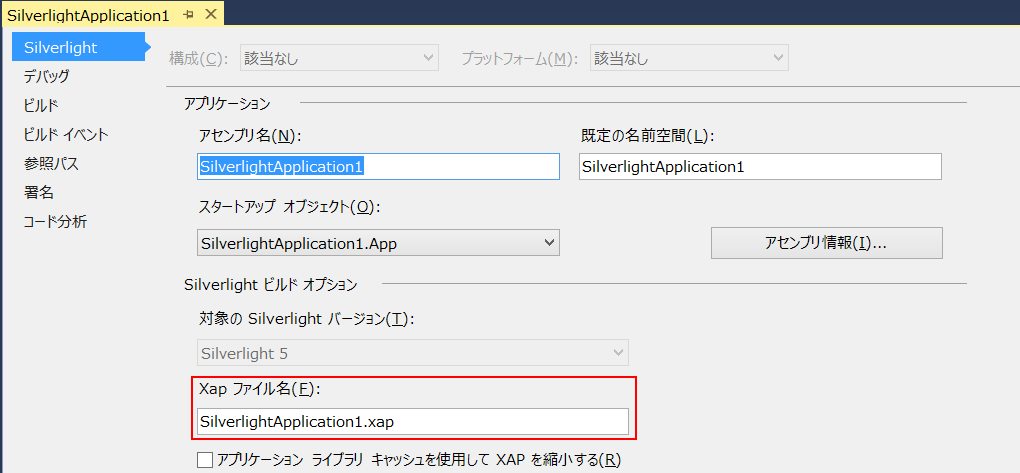
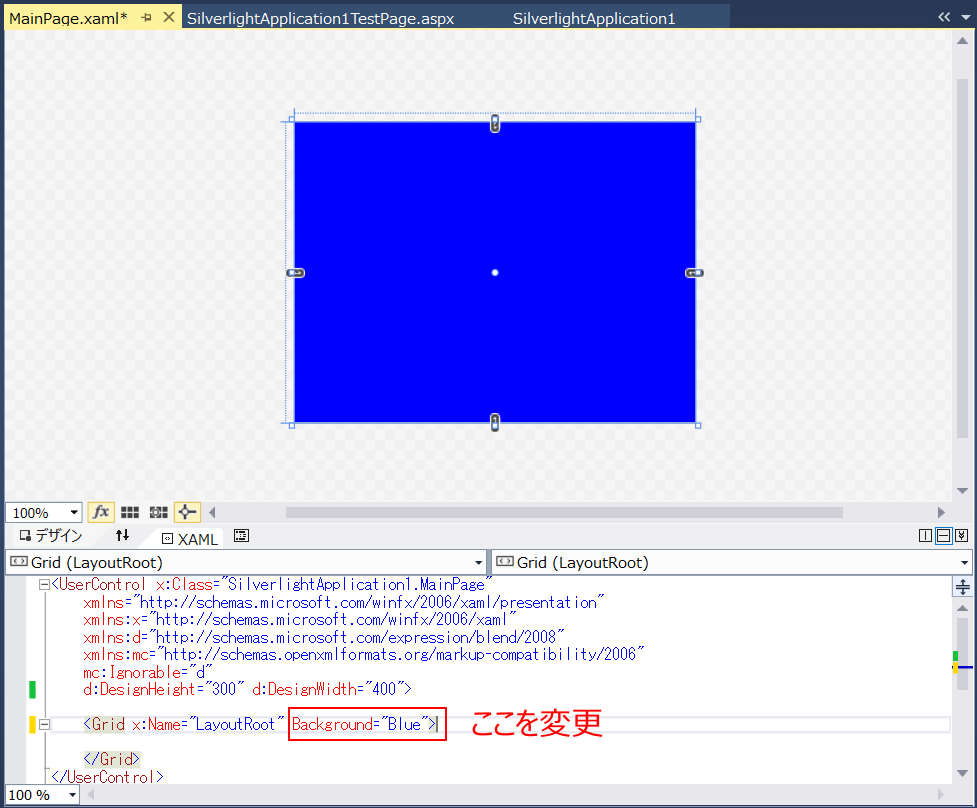
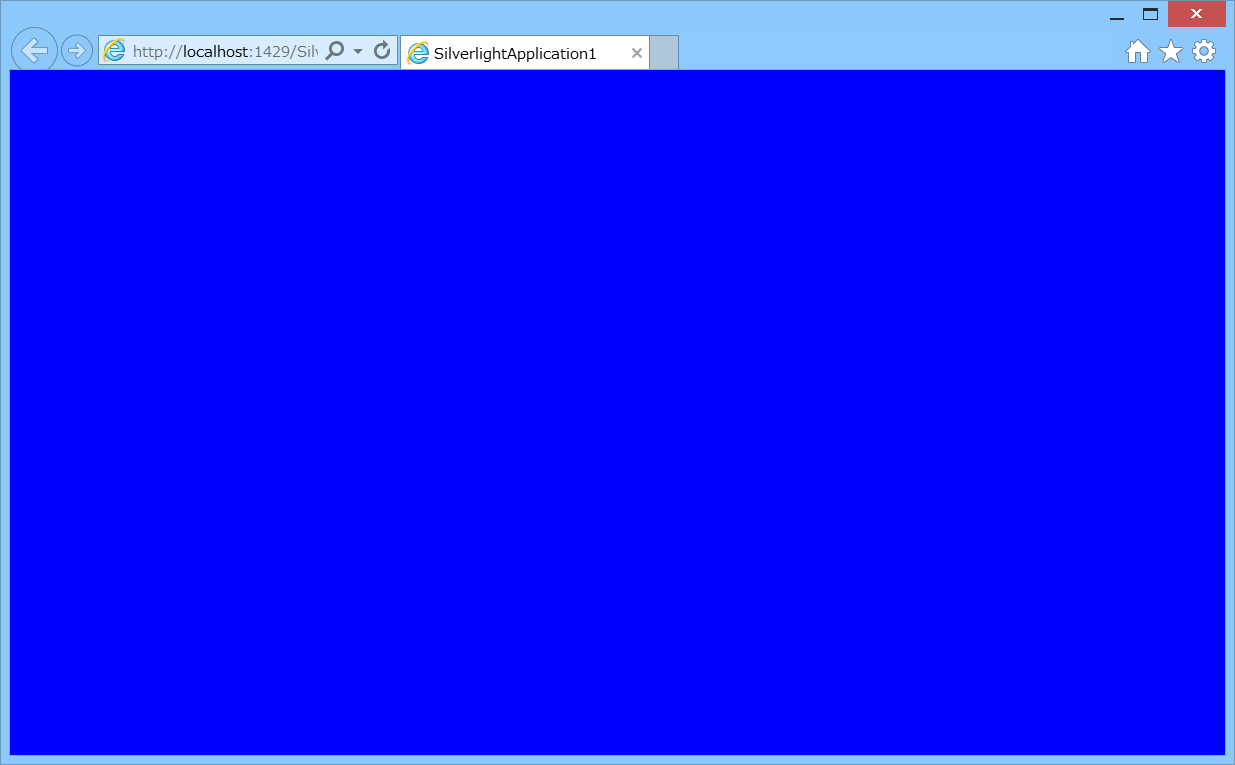

コメント